Почему ваш PIN-код недоступен из-за ошибки 0xc000006d?
Ошибка с кодом 0xc000006d может появляться в нескольких разных интерпретациях. В каждом случае не получится войти в Windows 10, 11 с помощью своего PIN-кода. Ошибка делает авторизацию просто невозможной, по крайней мере стандартным способом. Мы нашли несколько решений сбоя, которые имеют хорошие шансы на успех. Как минимум 7 пользователей отметили, что один из способов у них сработал.
Ошибка может выглядеть по-разному, вот примеры:
Возникла проблема. Ваш PIN-код недоступен (статус: 0xc000006d, подсостояние: 0x0). Щелкните, чтобы снова настроить ПИН-код.
Возникла проблема. Ваш PIN-код недоступен (статус: 0xc000006d, подсостояние: 0xc0070070).
Аудит отказа, событие Logon 4625
Audit Failure 4625 — NULL SID (0xC000006D)
Почему появляется ошибка 0xc000006d?
Следующие проблемы могут вызывать сбой авторизации в системе:
- неактивные необходимые службы;
- повреждены ключи доступа;
- нарушение целостности данных об учетной записи;
- вмешательство сторонних программ;
- некорректная настройка подключения к удаленным рабочим столам.
Как исправить ошибку 0xc000006d Windows 10, 11?
Мы разработали алгоритм действий из шагов, которые могут исправить ошибку. Начинаем с самого вероятного и простого, постепенно переходя к более сложным процедурам. Просто следуйте инструкции.
Последовательность действий:
- Входим с помощью пароля. Нажимаем под сообщение об ошибке на кнопку «Параметры входа» и там будет вариант «Ввод пароля». Он изображен в виде ключа. Вводим пароль от учетной записи, и авторизация должна пройти успешно. Если получилось, следующий шаг пропускаем. Он для тех, у кого не вышло войти через пароль.
- Запускаем систему в безопасном режиме. Перезагружаем ПК и входим в безопасный режим с помощью подсказок на экране. Система может потребовать нажать разные клавиши: 5, F5, F9 и т. п. Если повезет, система не будет просить пароль, и вы сможете войти.
- Запускаем службу. Высока вероятность, что у вас неактивен фоновый сервис «Изоляция ключей CNG», который и стал причиной проблемы. Нажимаем комбинацию Win + R, вводим services.msc и ищем указанный пункт. Устанавливаем для него автоматический режим запуска. Также проверяем, чтобы была активна служба «Удаленный вызов процедур RPC», иначе данный сервис запустить не получится.
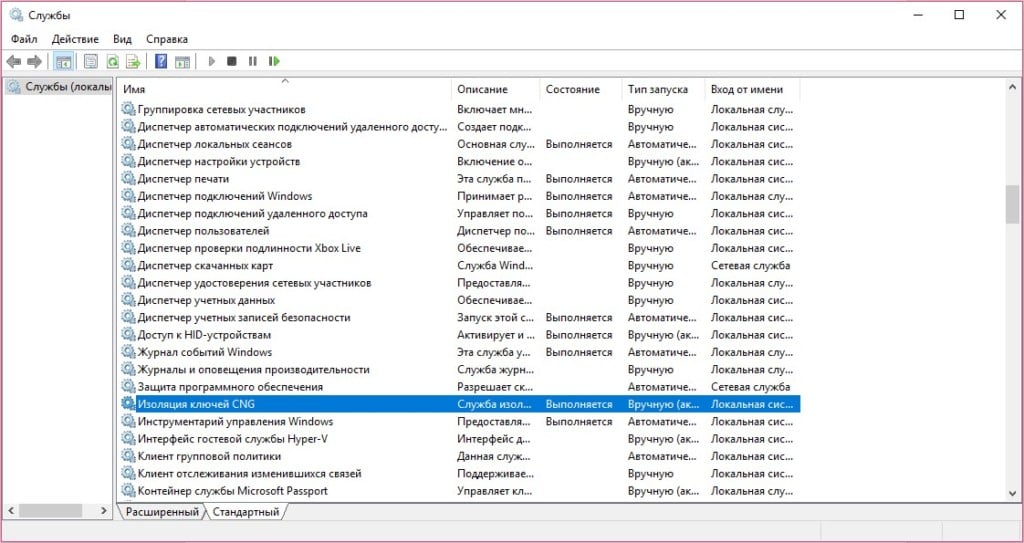
- Меняем PIN-код или сбрасываем его. Чтобы его сменить, переходим в «Параметры» на вкладку «Учетные записи» в раздел «Параметры входа». Нас интересует пункт «PIN-код Windows Hello», где жмем на кнопку «Я забыл PIN-код». Вводим необходимые данные для восстановления. Для сброса PIN-кода, идем по пути C:\Windows\ServiceProfiles\LocalService\AppData\Local\Microsoft\NGC и удаляем содержимое папки.
- Создаем новую учетную запись. Если войти получилось, но сброс PIN-кода невозможен по каким-то причинам, просто создаем новый профиль. Для этого входим в Windows в безопасном режиме с подключением к сети. Нам нужно нажать Win + I, перейти в «Учетные записи» — «Семья и другие люди», а затем нажать «Добавить пользователя для этого компьютера».
- Восстановление или переустановка системы. Последний способ, но до него дело дойти не должно.
Важно! Для тех, у кого появляется сообщение «NULL SID (0xC000006D)» есть еще одно решение. Оно применимо к тем, у кого проблема наблюдается при подключении к удаленным рабочим столам. Оно заключается в настройке одной политики. Открываем «Редактор локальной групповой политики» (вводим в Win + R команду gpedit.msc). Теперь следуем пути: Конфигурация компьютера\Конфигурация Windows\Параметры безопасности\Локальные политики\Параметры безопасности. Выбираем параметр «Сетевая безопасность: уровень проверки подлинности LAN Manager» и устанавливаем для него значение «Отправлять только NTLMv2 ответ. Отказывать от LM и NTLM».
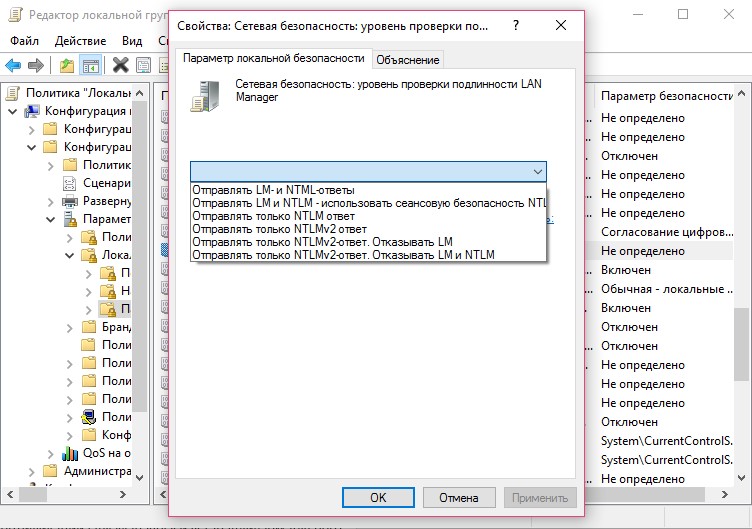
Отпишитесь в комментариях, удалось ли вам исправить ошибку. В любом случае, укажите, что вы попробовали. Эта информация поможет и другим читателям.